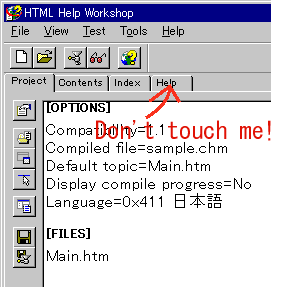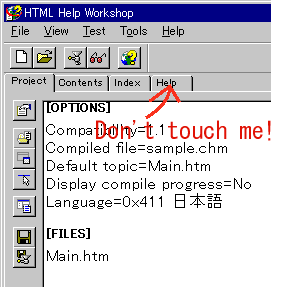HTML ヘルププロジェクトを作ろう
1999年5月22日公開・2004年7月21日更新
- まずHTML Help WorkShop を起動する前に、HTMLプロジェクトをどこに作るか決めて 置かねばなりません。 どこに作っても良いのですが、私の場合はプログラム本体のプロジェク
トごとヘルプを管理したいのでプログラムプロジェクトのあるフォルダにHelpという
サブフォルダを作り、そこにHelpプロジェクトを置くようにしています。
そうしておけば、バックアップの時にプログラムプロジェクト以下を保存すれば良いからです。
例えば C:\MyPrograms にutboxという名のプログラム作成の
フォルダを設定していたとすると、C:\MyPrograms\utbox\Help
にそのプログラムのヘルプを作る訳です。
- HTMLプロジェクトをおく位置が決まったら、前ページで作成したHTMLのツリーを
このフォルダ以下にすべてコピーしておきます。
- HTML Help WorkShop を起動します。
早速、Fileメニューで New (新規作成) を選択します。
- Specify what to create: (何を作るか指定して下さい。)で先頭の
Projectを選びOKボタンを押します。
ウィザードの絵が表示されて、従来のWinHelpのプロジェクトから変換するかどうかの
Convert WinHelp projectチェックボックスが現れます。 もし、WinHelpのプロジェクトをお持ちの方なら、 後でこれを試してみると良いでしょう。
WinHelpの .RTL-->.HTML , CNT-->.HHC
プロジェクトファイルが .HHPに変換されるそうです。今回は、HTMLからHELPを作りますので
このチェックボタンは外しておきます。
- 次へ進むとプロジェクトファイルの名前と位置を尋ねてきます。Browseボタン
で「ファイルを開く」のダイアログボックス使用してHTMLツリーのあるフォルダ
に移動して、名前を入力します。
例では C:\MyPrograms\utbox\Help\utbox.hhpがテキストボックスに表示されるように入力します。
- 次に進むと、
- HTML Help table of contents[.hhc] 目次ファイルを持っているか、
- HTML Help index[hhk]キーワードファイルを持っているか、
- HTML files[htm]本文となるファイルを持っているか
きいてきます。 もちろん、まだHTML files本文となるファイルしか持っていないですから、
一番下のチェックボックスのみチェックして次へ進みます。
- すると、HTML files本文のファイルのありかをたずねてきますので、Add(追加)ボタン
を押し、ファイルを開くのダイアログで、ヘルプの先頭のページのみ指定します。
例では、C:\MyPrograms\utbox\Help\utbox.htmを指定します。
- 指定したファイルリストに表示されますので、次へのボタンを押します。
- 完了ボタンを押します。 左のペインにProject,Contents,Index,Helpのタブ
のあるプロパティシートが表示されます。
Ver.1.3より古いバージョンで作業される方は以下のことに注意して下さい。
完了直後はProjectのページが開いてますが、決して他のタブを押してページを変えてはいけません。 ゆめゆめ、Helpタブなど押すなかれ。
押せば最後もう一度最初からやる羽目になります。 Windows98なら再起動する必要があるかも...。
Helpタブは絶対さわってはいけません。
- 他のタブは押すと目次やキーワードファイルを必ず作らなければならなくなります。 一度だけキャンセルのチャンスはありますが...。 目次やキーワードファイルは最終的には作った方がよいのですが、後で別の方法で作り、読み込ませた方が簡単なのです。 この時点では、まだ、読み込ませるべき
hhc,hhkファイルを作っていませんので、HELP
WorkShopのエディタを使って一から作ることになります。 なお、Help メニューはHTML ヘルプの参考になりますのでどんどん活用して下さい。
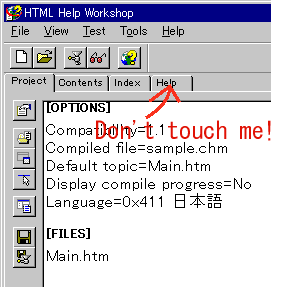
Copyright (C) 1999 T.Ichida All rights reserved.
無断転載を禁止します